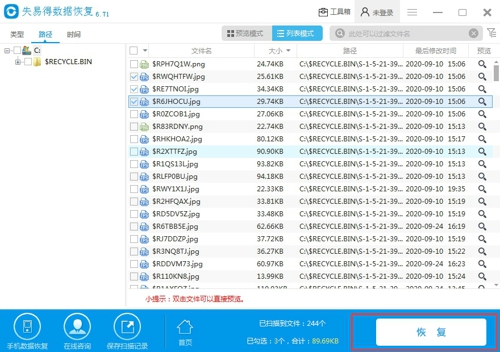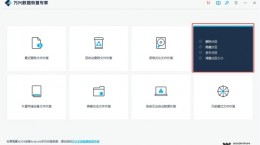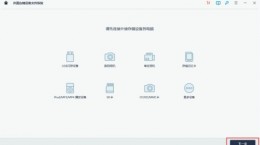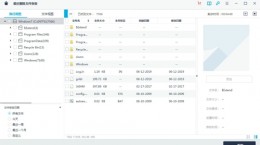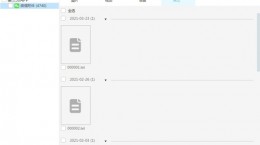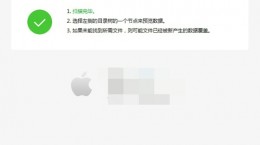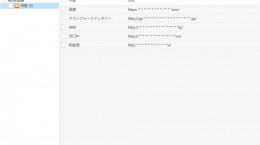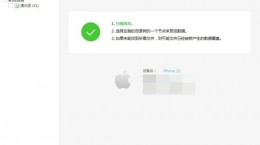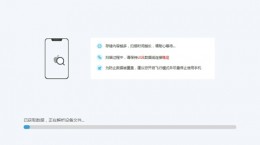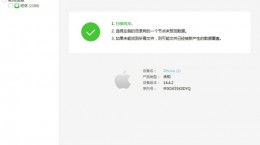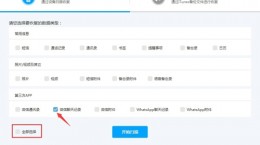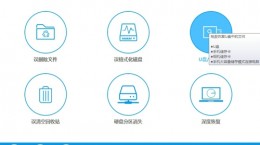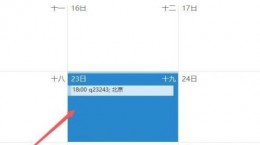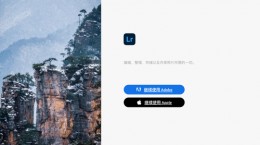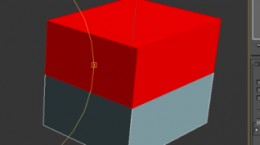失易得数据恢复怎么恢复删除的回收站文件,这也是一款非常好用的数据恢复类软件,那么大家在使用这款软件的时候应该怎么将回收站中删除的文件给恢复回来呢,可能还有些用户不清楚恢复的步骤。所以下面就为小伙伴们带来了清空回收站后的恢复教程!
失易得数据恢复怎么恢复删除的回收站文件
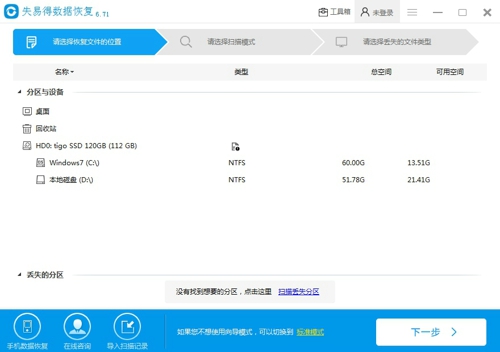
1.首先用户们需要打开下载好的失易得数据恢复应用程序(这里以失易得数据恢复6.71版本举例,用户们可以前往官方网站免费下载此程序)。
2.打开软件进入到首页之后,我们点击界面顶部的“未登录”按钮切换出登录界面进行登录。
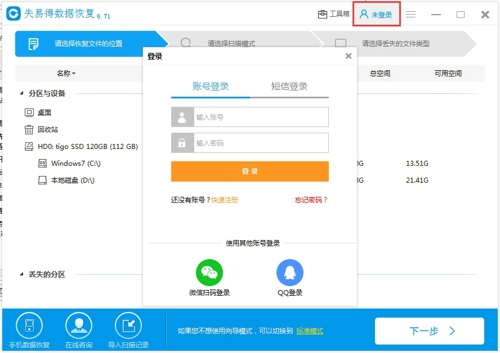
3.然后我们点击分区与设备界面中的“回收站”,再点击界面右下角的“下一步”按钮进入选择数据类型的界面。
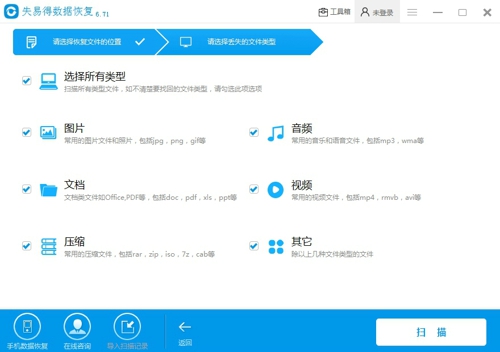
*标准模式的用户们直接点击“误清空回收站”然后进行数据类型的选择就行了。
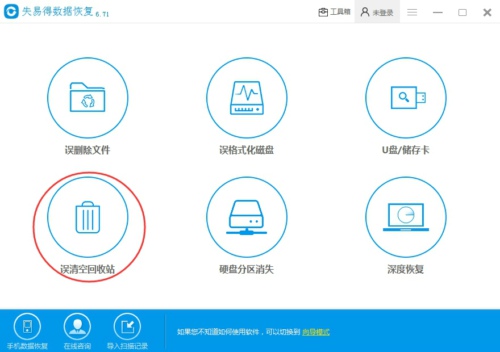
4.接着我们点击界面右下角的“扫描”按钮开始扫描磁盘,待扫描结束后我们就可以看到搜索出来的数据了。
5.界面左侧为文件路径,用户们可以点击路径来快速的查看其中的数据。

6.而点击数据右侧的方块后即可将其勾选,所以我们在找到需要恢复的回收站文件后需要勾选它,最后再点击界面右下角的“恢复”按钮就可以进行恢复了。